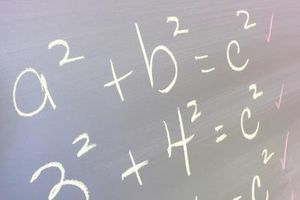Gewusst wie: Öffnen Sie Formel-Editor auf Microsoft Word für Windows 7
Bauen in Windows 7 Microsoft Word 2007 und 2010 Angebot integrierte Gleichung-Tools, die Ihnen helfen, komplexe mathematische Formeln, die ungewöhnliche Zeichen wie Exponenten, radikale, Brüche, integrale, Matrizen und andere erweiterten arithmetischen Operatoren, Funktionen und Zeichen enthalten. Frühere Versionen von Word angeboten nur einen Add-in-Gleichungen-Editor, Microsoft Formel-Editor 3.0 und alle Dokumente im doc-Format gespeichert, müssen diese Formel-Editor verwenden. Word 2007 und 2010 enthalten integrierte Formeltools und die ältere Formel-Editor.
Anweisungen
Erstellen Sie neue Gleichung
1 Klicken Sie im Text des Dokuments, in dem Sie die Gleichung platzieren möchten.
2 Klicken Sie auf die Registerkarte "Einfügen" der Multifunktionsleiste.
3 Klicken Sie auf der Multifunktionsleiste "Gleichung"--das Symbol ist ein Symbol "Pi". Wenn Sie darauf klicken, wird Word automatisch fügt eine neue Gleichung und den Gleichungen-Editor geöffnet.
4 Erstellen Sie Ihre Gleichung. Um Zahlen zu addieren, geben Sie sie auf Ihrer Tastatur. Fügen Sie ein spezielles Symbol oder Zeichen Scrollen durch das Menü Symbole auf der Multifunktionsleiste, und klicken Sie auf, den Sie hinzufügen möchten. Um spezielle Formeln wie Brüche, radikale oder Operatoren zu erstellen, verwenden Sie die Schaltflächen auf der rechten Abschnitt der Multifunktionsleiste; Diese Schaltflächen bieten Drop-Down-Menüs, aus denen Sie die spezifischen Strukturen wählen Sie die gewünschten.
5 Klicken Sie auf der Seite außerhalb der Gleichung, wenn Sie die Formeltools schließen möchten. Der Gleichungen-Editor auf der Multifunktionsleiste wird geschlossen und die Registerkarte "Entwurf" wird nicht mehr angezeigt, aber keine Sorge; die Multifunktionsleiste zeigt diese Registerkarte wieder jedes Mal, wenn Sie klicken auf die Gleichung.
Bearbeiten Sie die Formel in. DOCX
6 Klicken Sie auf die Gleichung. Die Registerkarte "Entwurf" erscheint auf der Multifunktionsleiste, entweder offen oder einfach zur Verfügung.
7 Klicken Sie auf die Registerkarte "Entwurf" auf der Multifunktionsleiste, wenn es nicht automatisch geöffnet wurde.
8 Verwenden Sie Tools, Symbole und Strukturen, die auf der Multifunktionsleiste zur Verfügung gestellt, um die Gleichung zu bearbeiten.
9 Klicken Sie auf der Seite außerhalb der Gleichung, wenn Sie die Formeltools schließen möchten.
Bearbeiten Sie die Formel in. Doc
10 Doppelklicken Sie auf die Gleichung, die den Formel-Editor wird geöffnet.
11 Bearbeiten Sie die Formel mit den Tools in der Formel-Editor-Symbolleiste.
12 Klicken Sie auf der Seite außerhalb der Gleichung, wenn Sie den Formel-Editor schließen möchten.
Tipps & Warnungen
- Wenn Sie die integrierte Gleichungen-Tools verwenden möchten, aber Sie nicht verwenden sie für Ihr Dokument (Schaltfläche "Gleichung" grau und unclickable… erscheint), dann das Dokument in .docx konvertieren.